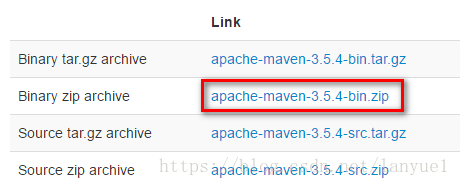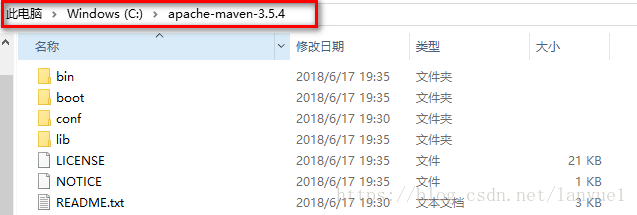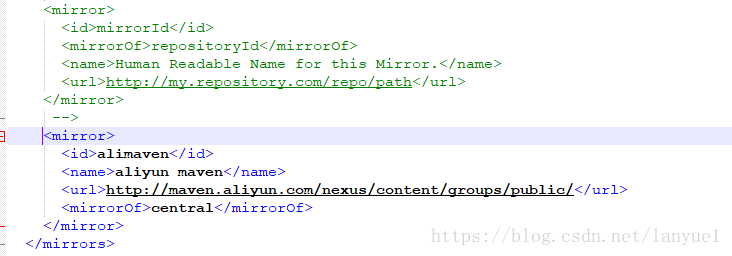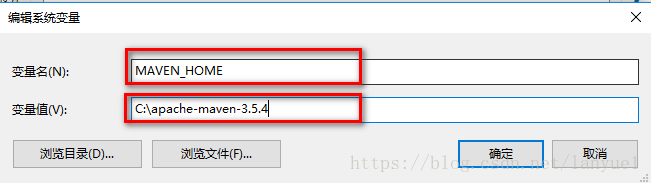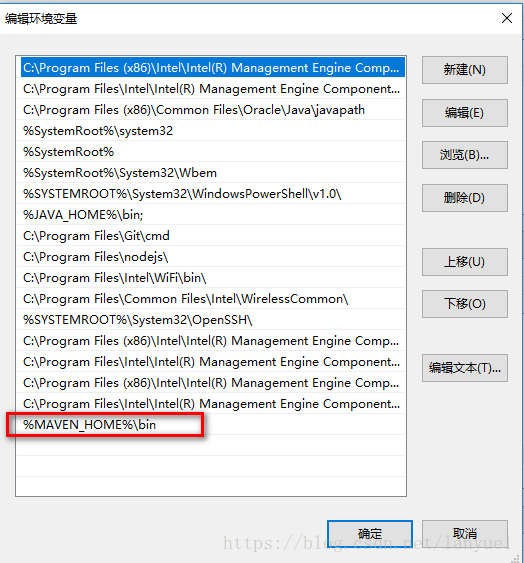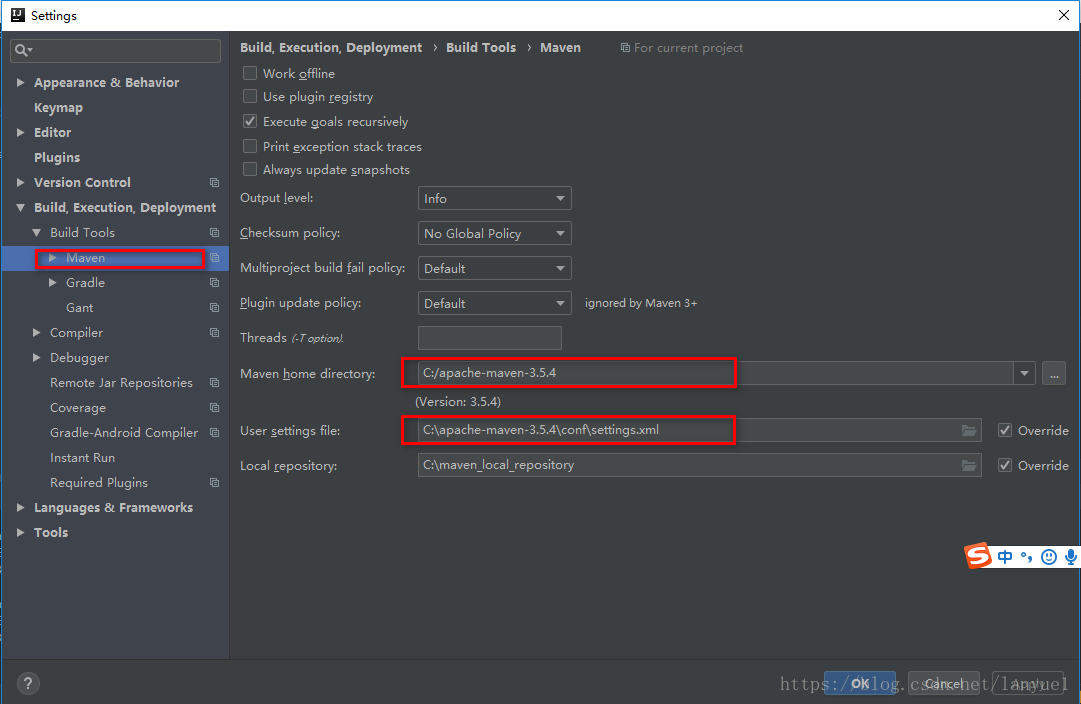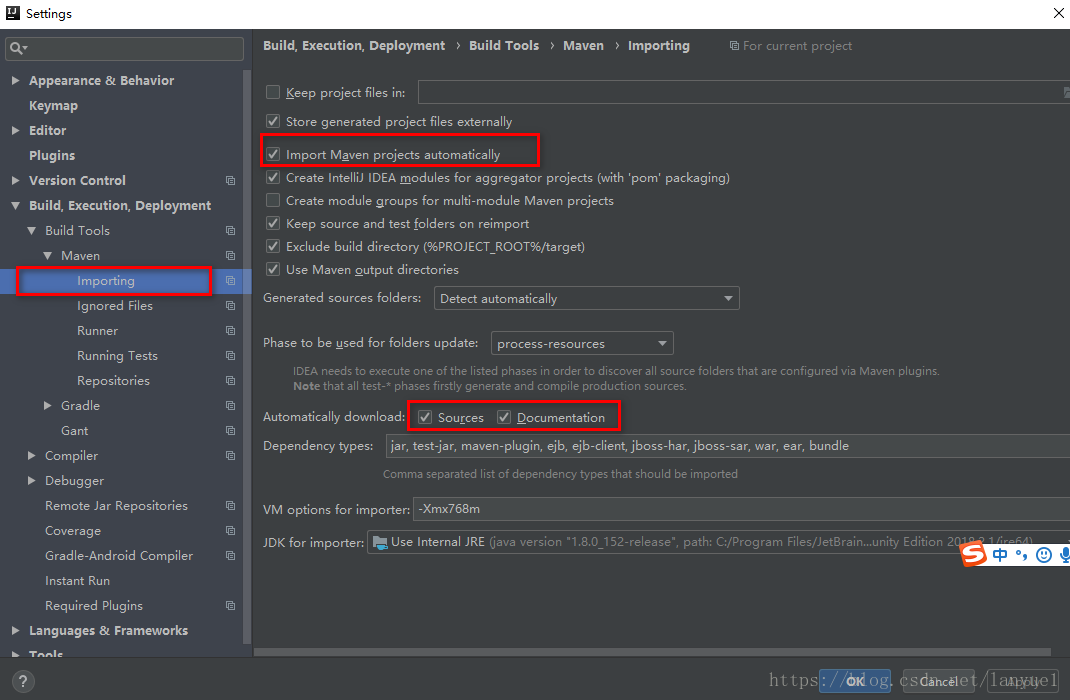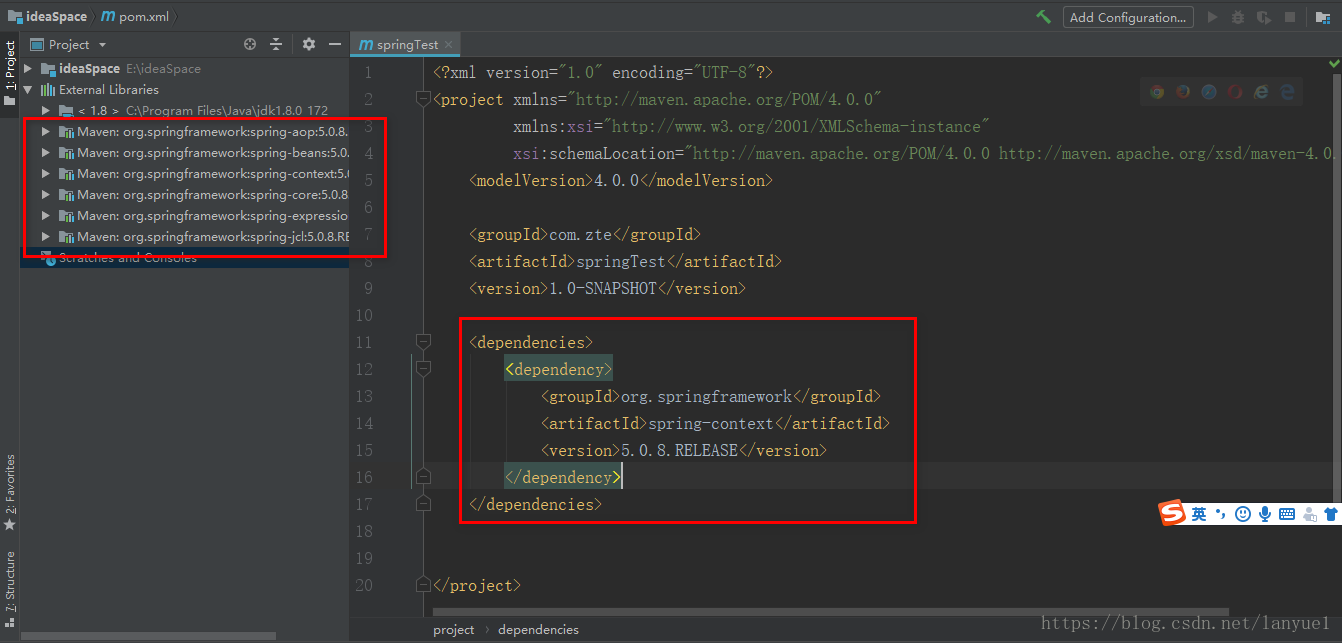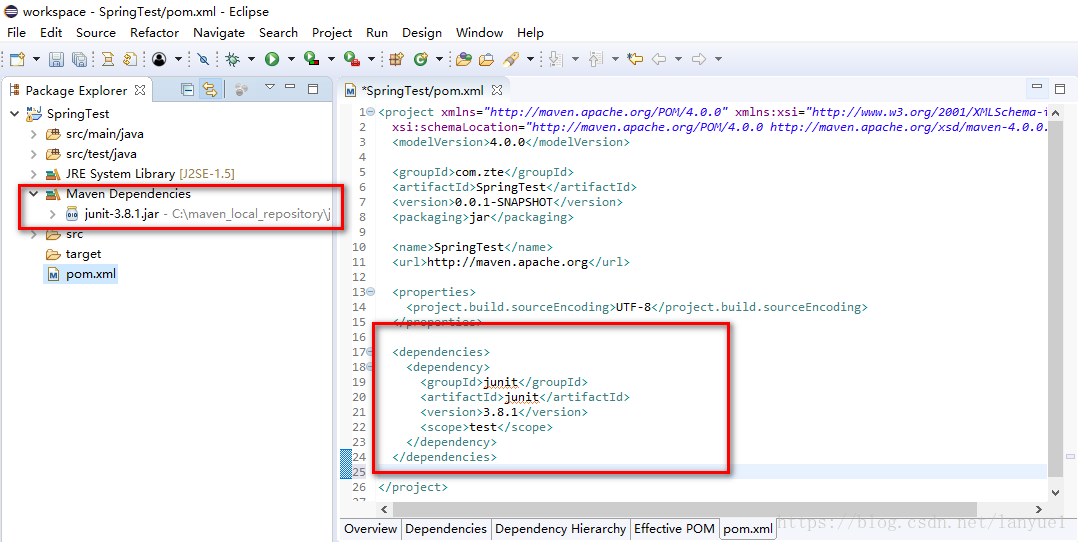一、MAVEN安装
1、官网下载MAVEN:http://maven.apache.org/download.cgi
2、选择版本下载;
3、解压下载的Maven压缩包,注意不要解压到中文路径下;
4、配置Maven本地仓库路径。
进入解压路径,找到配置文件settings.xml,比如:C:\apache-maven-3.5.4\conf\settings.xml
增加一个本地的目录作为Maven本地仓库,如下:
配置镜像,速度相比从国外仓库下载快很多。
5、配置Maven的系统环境变量
右键“此电脑” ——>属性——>高级系统设置 ——>环境变量 ——>系统变量——>新建——>变量名和变量值
在系统变量PATH中引入配置的变量名: %MAVEN_HOME%\bin;
6、至此Maven配置完成,通过DOS命令行窗口,输入mvn -version,显示如下说明安装成功。
关于Maven的相关资料了解:https://www.yiibai.com/maven/
二、IntelliJ IDEA配置
1、打开IDEA 选择File——>Settings
2、推荐的一些配置
3、更新一下本地仓库和远程仓库。因我之前配置错误导致Error无法消失,但是不影响更新。
4、创建一个Maven工程,配置pom.xml,若能正常加载jar包,则配置成功。
三、Eclipse配置Maven
1、打开Eclipse,单击Window——>Perferences打开属性配置
2、验证是否能成功加载。
四、问题集锦
1、使用命令行 mvn -version报JAVA_HOME should point to a JDK not a JRE
解决方法:通过网上搜索资料,使用如下命令查看:
输入 if not exist "%JRE_HOME%\bin\java.exe" echo no jre java 回车——> 结果:no jre java
再输入 if not exist "%JAVA_HOME%\bin\java.exe" echo no jdk java 回车 ———>结果:no jdk java
//环境变量没有java jre and java jdk。
最后输入 if not exist "%JAVA_HOME%\bin\java.exe" echo "%JAVA_HOME%\bin\java.exe" 回车——>结果:"C:\Program Files\Java\jdk1.8.0_171\bin\java.exe"
发现根本就不存在这个路径,找到问题所在。
2、通过IDEA更新本地仓库和远端仓库失败,报maven is not a valid Maven home directory。
解决措施:配置了好几次本地仓库目录都显示错误,库都有更新也未消失,后面通过删除原工程,新建工程解决,暂未找到真正原因。